Sie können Wi-Fi auf fast jedem Gerät ein- und ausschalten, mit dem Sie eine Verbindung zum Internet herstellen können. IoT-Geräte verfügen nicht über eine dedizierte Schnittstelle zum Deaktivieren von Wi-Fi, Telefone und Computer jedoch. Es kann aus verschiedenen Gründen erforderlich sein, WLAN auszuschalten, und Sie werden dies natürlich bewusst tun. Das Ein- oder Ausschalten des WLANs ist und war immer etwas, das wir manuell tun. Es gibt keinen Zeitplan, wann Wi-Fi auf einem Telefon oder Desktop ein- oder ausgeschaltet wird. Windows 10 löst sich davon. Damit können Sie Wi-Fi nach einer Weile automatisch wieder einschalten. Sie müssen es immer noch nach Ihren eigenen Bedürfnissen manuell deaktivieren, aber Windows 10 wird sich daran erinnern, es für Sie wieder einzuschalten. Die Funktion ist vorerst nur im Windows 10 Insider Build 14942 verfügbar.
Sie können Wi-Fi in der App Einstellungen und im Action Center deaktivieren. Die Option zum Auswählen, wann Wi-Fi automatisch wieder eingeschaltet wird, kann sowohl über die Einstellungen-App als auch über das Action Center aufgerufen werden.
Öffnen Sie das Action Center, indem Sie auf die Wi-Fi-Schaltfläche in der Taskleiste klicken. Klicken Sie auf das WLAN-Symbol, um es auszuschalten. Sobald Wi-Fi deaktiviert ist, wird ein neues Dropdown-Menü mit dem Titel „Wi-Fi wieder einschalten“ angezeigt. Das Dropdown-Menü hat vier Optionen; manuell, 1 Stunde, 4 Stunden und 1 Tag. Wenn Sie im Dropdown-Menü „Manuell“ auswählen, bleibt Wi-Fi ausgeschaltet, bis Sie es selbst wieder einschalten. Alle anderen Optionen in der Dropdown-Liste schalten WLAN nach Ablauf des Zeitraums wieder ein.
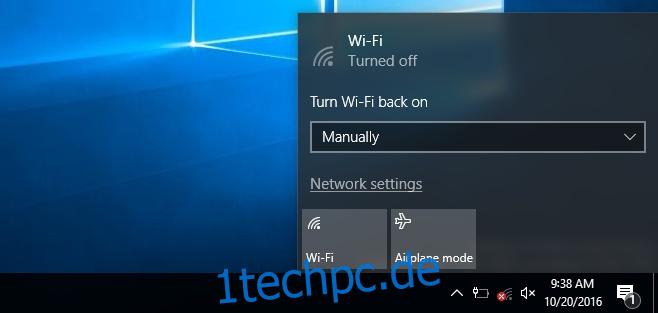
Die WLAN-Einstellungen in der Einstellungen-App haben eine ähnliche Oberfläche. Sie müssen zuerst Wi-Fi deaktivieren, damit das Dropdown-Menü „Wi-Fi wieder aktivieren“ angezeigt wird. Die Dropdown-Liste hat die gleichen Optionen wie die im Action Center. Sie können es manuell oder nach 1 Stunde, 4 Stunden oder einem Tag wieder einschalten.
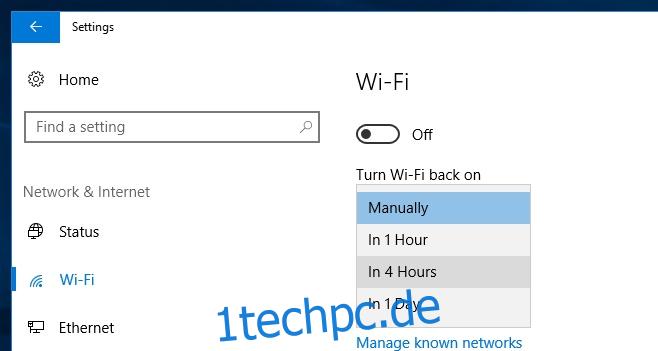
Die Option ist nicht schlecht, egal ob Sie sie als Entwickler benötigen oder als normaler Mensch, der aufhören möchte, lange genug zu zögern, um einen Bericht fertigzustellen.
Die Funktion ist derzeit in den Insider-Builds verfügbar. Was es außergewöhnlich nützlicher machen würde, wäre, wenn Benutzer planen könnten, wann Wi-Fi ein- und ausgeschaltet wird. Es hat das Potenzial, ein gutes Werkzeug zur Kindersicherung zu sein.

